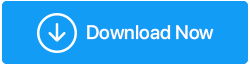Windows Defender nie działa? Jitter Nie! Mamy poprawki
Opublikowany: 2021-06-03Jeśli chodzi o ochronę komputera przed różnymi cyberzagrożeniami, nie będzie błędem stwierdzenie, że program Windows Defender wykonuje całkiem przyzwoitą pracę. Ale co, jeśli z jakiegoś lub innego powodu okaże się, że program Windows Defender nie działa. Bez względu na to, jak bardzo się starasz, natkniesz się na komunikaty takie jak „Nie znaleziono usługi Windows Defender”, a nawet „Brak usługi Windows Defender”.
Podczas bloga dowiemy się prawdopodobnych powodów, dla których program Windows Defender nie działa, ale do tego czasu nie możesz pozostawić komputera stacjonarnego lub laptopa podatnego na złośliwe oprogramowanie, ataki ransomware lub inne złośliwe zagrożenia, prawda?
Przejdźmy od razu do sposobów rozwiązania problemu w najszybszy możliwy sposób.
Przeczytaj także: Co zrobić, gdy program Windows Defender nadal usuwa pliki?
Poprawki nie znaleziono usługi Windows Defender:
Spis treści
- 1. Zainstaluj program antywirusowy lub antymalware innej firmy
- 2. Uruchom ponownie usługę Centrum bezpieczeństwa
- 3. Uruchom skanowanie SFC
- 4. Wykonaj czysty rozruch
- 5. Zaktualizuj system Windows
- 6. Wprowadź zmiany w swoim rejestrze
1. Zainstaluj program antywirusowy lub antymalware innej firmy
Jeśli jeszcze nie zastanawiałeś się nad instalacją programu antywirusowego lub antymalware innej firmy, być może teraz jest odpowiednia pora, aby to zrobić.
Na przykład Systweak Antivirus jest jednym z najlepszych programów antywirusowych. Zastanawiasz się, dlaczego powinieneś rozważyć zainstalowanie programu antywirusowego, takiego jak Systweak Antivirus? Przede wszystkim żadne złośliwe oprogramowanie ani zagrożenie nie może ukryć się przed surowymi oczami Systweak Antivirus, dzięki oceanowi funkcji, które wnosi do stołu. Niektóre z jego funkcji obejmują:
- Lekki program antywirusowy : w przeciwieństwie do wielu programów antywirusowych, Systweak Antivirus jest lekki i nie zużywa dużo zasobów komputera
- Ochrona w czasie rzeczywistym : stale działa w tle oraz śledzi i usuwa wszelkie złośliwe oprogramowanie, które pojawi się na jego drodze
- Wiele trybów skanowania: Niezależnie od tego, czy chcesz przeskanować każdy zakamarek komputera, czy przeprowadzić szybkie skanowanie, Systweak Antivirus oferuje Ci wszystko. Możesz wybierać spośród trybów szybkiego, głębokiego i niestandardowego skanowania
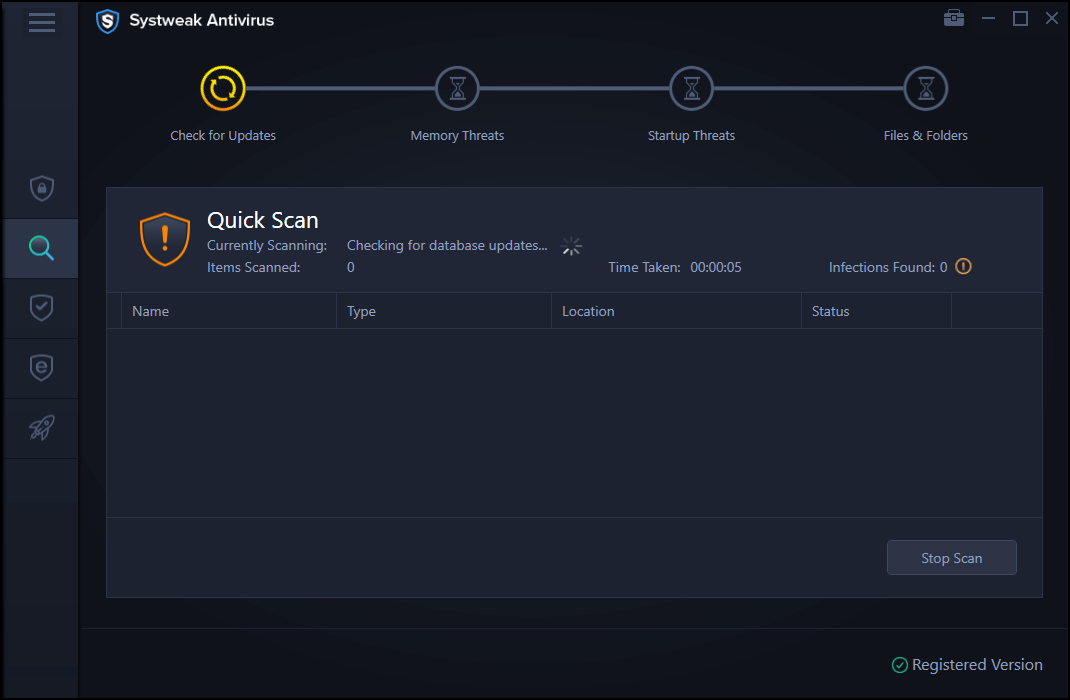
- Ochrona przed exploitami: Systweak Antivirus wyszukuje i usuwa wszelkie niebezpieczeństwa, które mogą się wkraść, gdy uruchomisz nieznany plik w swoim systemie. Ta funkcja może w szczególności wyeliminować wszelkie ataki typu zero-day lub wszelkie inne luki w oprogramowaniu, które mogą narazić komputer na zagrożenia
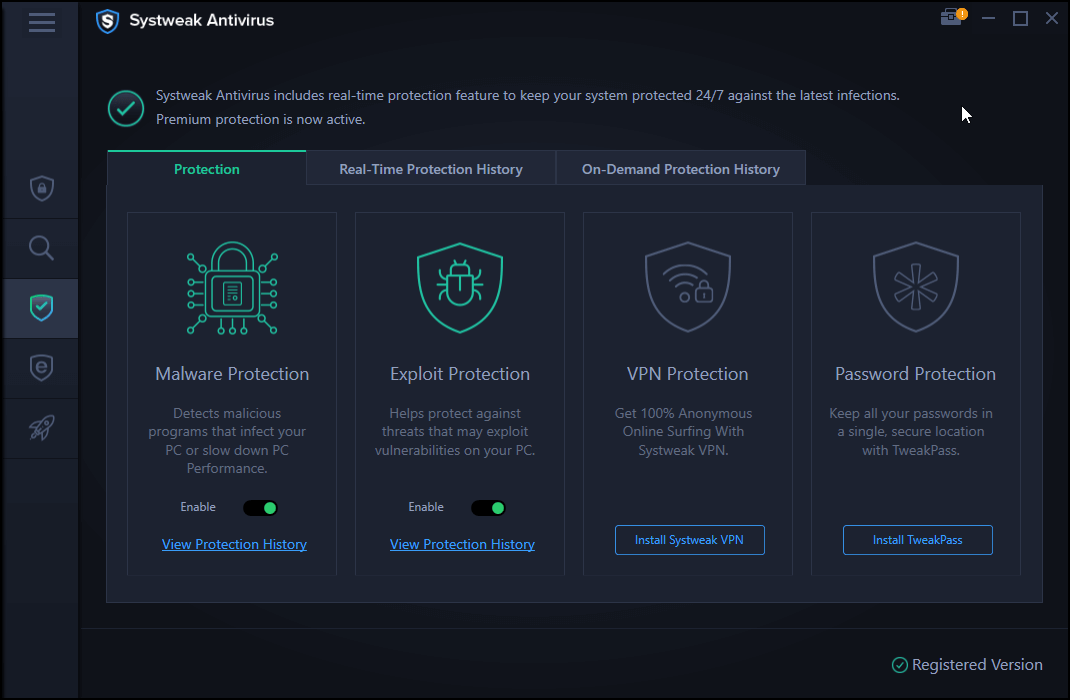
- Inne funkcje obejmują menedżera uruchamiania, ochronę USB, całodobową pomoc techniczną i wiele innych
Antywirus Systweak System operacyjny: Windows 10, Windows 8.1, Windows 8 i Windows 7 SP1+ Cena (w momencie pisania bloga): zaczyna się od 39,95 USD za 1 urządzenie / roczna subskrypcja Rozmiar: 21 MB Wersja próbna: 30 dni Gwarancja zwrotu pieniędzy: 60 dni Pobierz program antywirusowy Systweak Oto szczegółowa recenzja programu Systweak Antivirus |
2. Uruchom ponownie usługę Centrum bezpieczeństwa
Jednym z prawdopodobnych powodów, dla których usługa Windows Defender nie działa, może być to, że usługi Centrum zabezpieczeń nie działają prawidłowo. Oto kroki, aby włączyć usługę Security Center lub przynajmniej sprawdzić, czy działa poprawnie –
- Naciśnij Windows + R, aby otworzyć okno dialogowe Uruchom
- Wpisz msc w oknie dialogowym i naciśnij Enter
- W oknie Usługi znajdź Centrum bezpieczeństwa
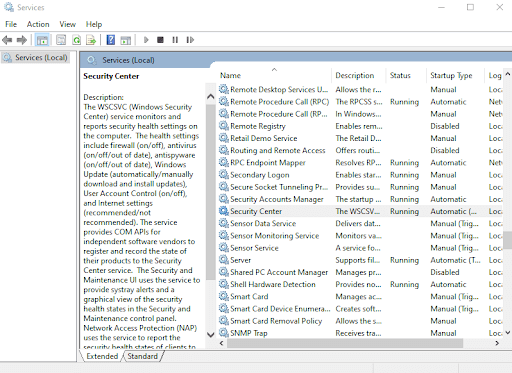
- Kliknij go prawym przyciskiem myszy i wybierz Uruchom ponownie
Teraz sprawdź, czy usługa Windows Defender działa, czy nie. W większości przypadków poprawka powinna rozwiązać problem, jeśli nie przejdzie do następnych kroków.

3. Uruchom skanowanie SFC
Prostym sposobem rozwiązania problemu z brakiem uruchamiania programu Windows Defender jest uruchomienie skanowania SFC. Skanowanie SFC pomaga skanować w poszukiwaniu uszkodzeń w plikach systemowych, a nawet pomaga je rozwiązać. Oznacza to, że jeśli usługa Windows Defender przestała działać z powodu uszkodzonych plików, skanowanie SFC najprawdopodobniej naprawi problem. Aby uruchomić skanowanie SFC, wykonaj czynności wymienione poniżej –
- W pasku wyszukiwania systemu Windows wpisz cmd
- Z prawego panelu wybierz Uruchom jako administrator
- Gdy otworzy się okno wiersza polecenia, wpisz
sfc /scannow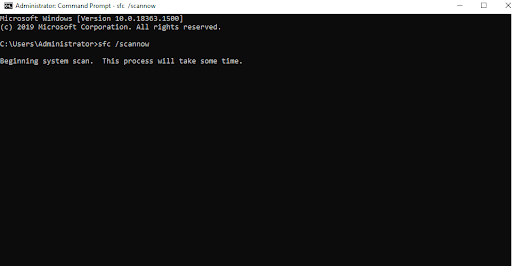
- Poczekaj na zakończenie procesu
- Uruchom ponownie komputer i sprawdź, czy możesz teraz uruchomić Windows Defender
4. Wykonaj czysty rozruch
Całkiem możliwe, że aplikacja innej firmy ingeruje w system operacyjny, z powodu której nie można znaleźć usługi Windows Defender. W takim scenariuszu możesz spróbować wykonać czysty rozruch, a następnie sprawdzić, czy możesz rozwiązać problem. Kroki dla tego samego są wymienione poniżej –
- Otwórz okno dialogowe Uruchom , naciskając przycisk Windows + R, a następnie naciśnij Enter
- Wpisz msconfig w oknie dialogowym
- Kliknij zakładkę Usługi
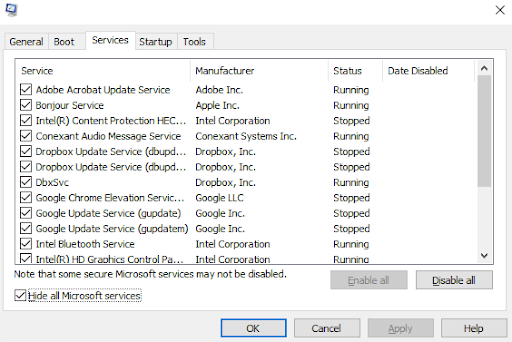
- Sprawdź Ukryj wszystkie usługi Microsoft
- Następnie kliknij przycisk Wyłącz wszystko w prawym dolnym rogu okna
- Kliknij kartę Uruchamianie , a następnie kliknij Otwórz Menedżera zadań
- Wyłącz wszystkie elementy startowe
- Wróć do okna Konfiguracja systemu , a następnie kliknij Zastosuj , a następnie OK
- Teraz uruchom ponownie komputer
5. Zaktualizuj system Windows
Winowajcą, który stoi za tym, że Windows Defender nie włącza się, może być przestarzały system Windows. Jeśli więc od jakiegoś czasu nie aktualizowałeś systemu Windows, być może nadszedł czas, aby zaktualizować system Windows.
- Naciśnij klawisze Windows + I, aby otworzyć Ustawienia
- Przewiń w dół i kliknij Aktualizacja i zabezpieczenia
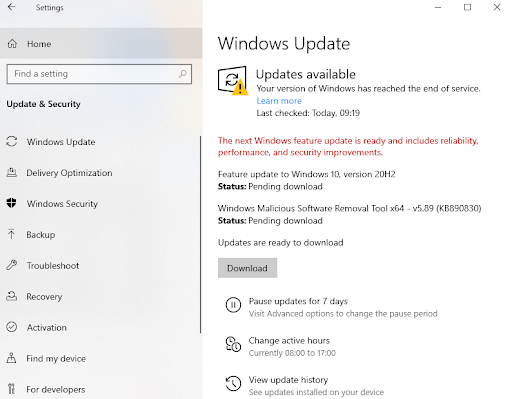
- Jeśli są dostępne aktualizacje, kliknij Pobierz
6. Wprowadź zmiany w swoim rejestrze
Przed wprowadzeniem jakichkolwiek zmian w rejestrze zalecamy wykonanie kopii zapasowej rejestru, ponieważ niewłaściwa modyfikacja rejestru może uniemożliwić działanie systemu. Aby zmodyfikować rejestr systemu Windows, oto kroki –
- W oknie dialogowym Uruchom wpisz Regedit i naciśnij Enter
- Nawigować do -
HKEY_LOCAL_MACHINE\SOFTWARE\Policies\Microsoft\Windows Defender
- Znajdź klucz DisableAntiSpyware
- Jeśli klucza nie ma, kliknij prawym przyciskiem myszy puste miejsce, wybierz Nowy > DWORD (32-bitowy) . Teraz kliknij go prawym przyciskiem myszy i ustaw dane wartości na 0
Zawijanie:
Mamy szczerą nadzieję, że powyższe sposoby z pewnością pomogą rozwiązać problem z niedziałającym programem Windows Defender. Jeśli tak, daj nam znać w sekcji komentarzy poniżej, a jeśli masz w zanadrzu skuteczniejszą sztuczkę, która może rozwiązać problem, daj nam znać. Aby uzyskać więcej takich treści, czytaj dalej Tweak Library. Możesz również śledzić nas na Facebooku, YouTube, Instagramie, Twitterze, Pinterest, Flipboard i Tumblr.
Następne Czytania:
10 najlepszych przenośnych antywirusów dla systemu Windows 10
Czy darmowe antywirusy są dobre? Darmowy vs płatny antywirus
Kaspersky Antivirus, Total Security i Kaspersky Internet Security 2021 (pełna recenzja)